Möchten Sie Ihre einfachen Fotos und Illustrationen in Szene setzen? Der Pixlr-Editor ist für Sie da, denn er bietet fortschrittliche Tools innerhalb seiner benutzerfreundlichen Oberfläche. Wir wissen, dass professionelle Bildbearbeitungsprogramme teuer und manchmal kompliziert in der Anwendung sind. Dennoch bleibt Pixlr ein einfach zu bedienendes Tool, das die gleichen hochwertigen Ergebnisse liefert wie viele professionelle Editoren. Freuen Sie sich darauf, es zu benutzen?
Durch das Hinzufügen einiger Elemente und Retuschen können Sie Ihre gewöhnlichen Fotos auf kostengünstige Weise attraktiv gestalten. In diesem Artikel werden die cleveren Tipps und Tricks zu Pixlr Android & iOS Apps, die Ihnen helfen werden, die besten Ergebnisse zu erzielen. Lassen Sie uns loslegen!
Teil 1: 10 hilfreiche Tipps zur Verwendung des Pixlr Editor
Sie haben zwar eine einfache Fotobearbeitung durchgeführt, können aber mit diesen Tipps keine High-End-Ergebnisse erzielen. Für die Bildverbesserung und um unerwünschte Elemente aus den Fotos zu entfernen, lesen Sie diesen Teil, um eine Anleitung zur Verwendung des Pixlr-Fotoeditors zu erhalten. Wir hoffen, Sie werden viel lernen!
1. Notwendige Anpassungen vornehmen
In der Fotografie sind Bildkorrekturen notwendig, um hochauflösende Bilder zu erhalten. Der Pixlr Editor Download bietet eine umfassende Auswahl an Einstellungsmöglichkeiten, mit denen Sie schnell die Temperatur, die Sättigung, den Farbton, die Helligkeit und die Belichtung des Lichts einstellen können. Sie können die Intensität dieser Anpassungen mit Ihrem Finger steuern und die Ergebnisse auf dem Bildschirm ansehen.
Um genauer zu sein, passen Sie den Kontrast, die Lebendigkeit, die Schatten, die Lichter und die Helligkeit an. Sie können schnell drastische Änderungen an den Bildern vornehmen, indem Sie einfach diese Elemente kontrollieren. Ist das nicht großartig?
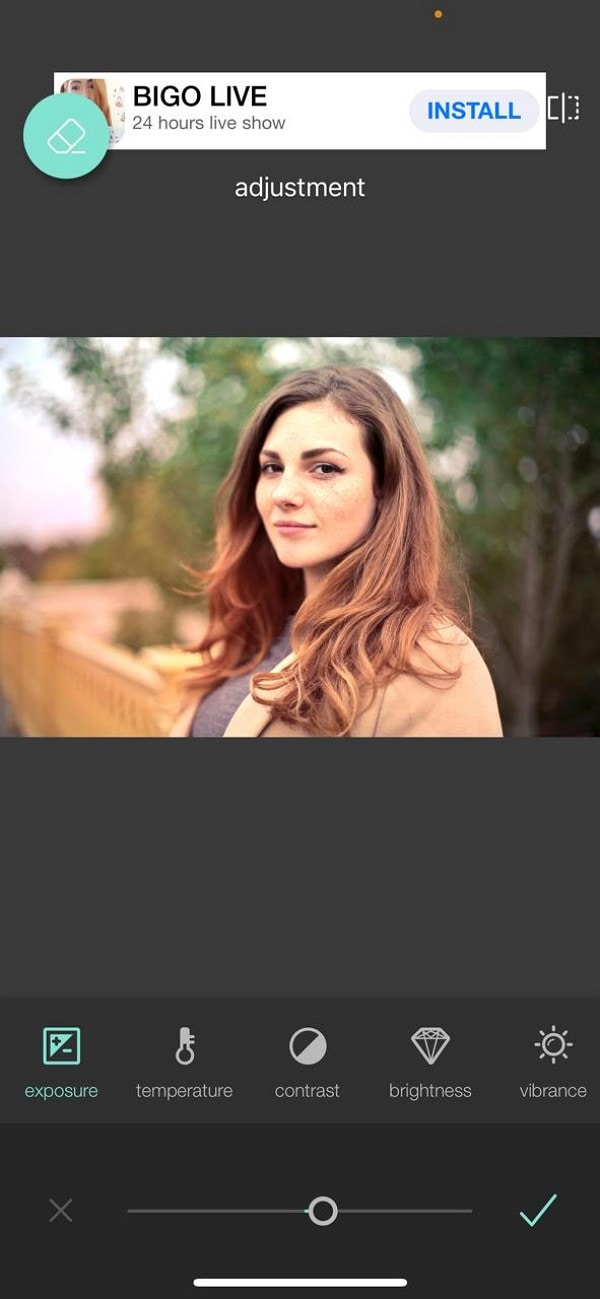
2. Drehen und Zuschneiden
Jetzt ist es an der Zeit, die Abmessungen und die Perspektive Ihres aufgenommenen Fotos zu ändern. Schneiden Sie die unerwünschten Objekte aus dem Bild und legen Sie die Grenzen Ihres Fotos sorgfältig fest. Wenn Sie die Perspektive Ihres Bildes ändern möchten, können Sie das Foto nach Ihren Wünschen drehen. Sie können das Bild auch durch Drehen des Bildes mit diesem effizienten Tool in einem bestimmten Umfang vergrößern.

3. Autofix verwenden
Haben Sie Angst davor, ungeeignete Filter auf Ihre Bilder anzuwenden? Tippen Sie dann schnell auf die Funktion "Autofix" in Pixlr, um Helligkeit, Licht, Temperatur und Sättigung des Bildes automatisch anzupassen und zu kontrollieren. Autofix spart Ihnen Zeit und kann die Probleme mit Ihrem Bild erkennen. Mit nur einem einzigen Klick können Sie Ihr Bild sofort verbessern und Unvollkommenheiten dauerhaft entfernen.
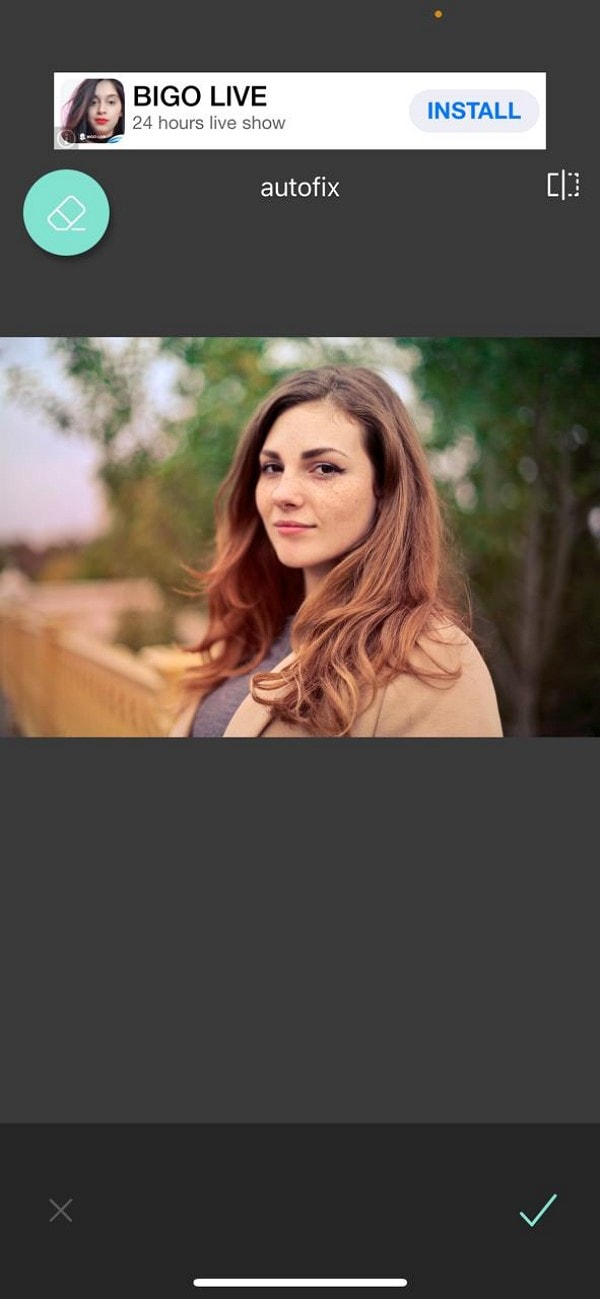
4. Rote Augen entfernen
Bilder mit roten Augen entstehen, wenn Sie das Bild bei Nachtsicht oder schwachem Licht aufnehmen. Aufgrund des Mangels an Licht erscheinen die Augen des Motivs in Ihrem Bild rot, was das Bild ruinieren kann. Mit dem kostenlosen Pixlr Photo Editor können Sie rote Augen mit einem einzigen Klick aus dem Bild entfernen.
Um diese Funktion zu nutzen, tippen Sie einfach auf die Mitte des Auges des Motivs und das Tool entfernt es automatisch. Sie können die Intensität auch manuell über die auf dem Bildschirm angezeigte Skala steuern. Das ist wirklich großartig!
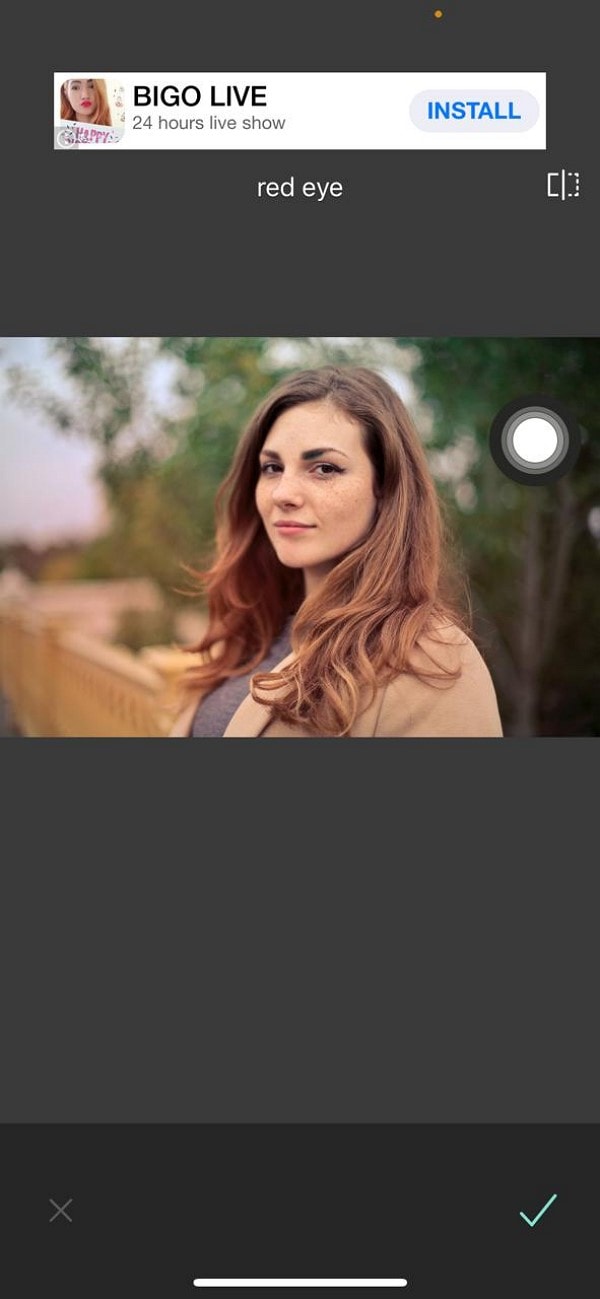
5. Doppelbelichtung hinzufügen
Diese Technik wird in der Regel angewendet, um zwei Ebenen und Belichtungen auf einem einzigen Bild zusammenzuführen. Sie suchen ein Bild aus der Galerie und können es mit dem vorhandenen Bild im Editor kombinieren, um eine Doppelbelichtung zu erstellen. Die Menschen verwenden diese Technik, um ein künstlerisches Element darzustellen, indem sie zwei Fotos auf einmal zusammenfügen. Es hilft auch, tiefe Bedeutungen mit Symbolik und Doppelbelichtungen zu vermitteln.
Mit dieser besonderen Funktion des Pixlr Editors können Sie nicht nur zwei Fotos auf einmal kombinieren, sondern auch subtile Effekte anwenden, um das Foto surreal und kreativ zu gestalten.
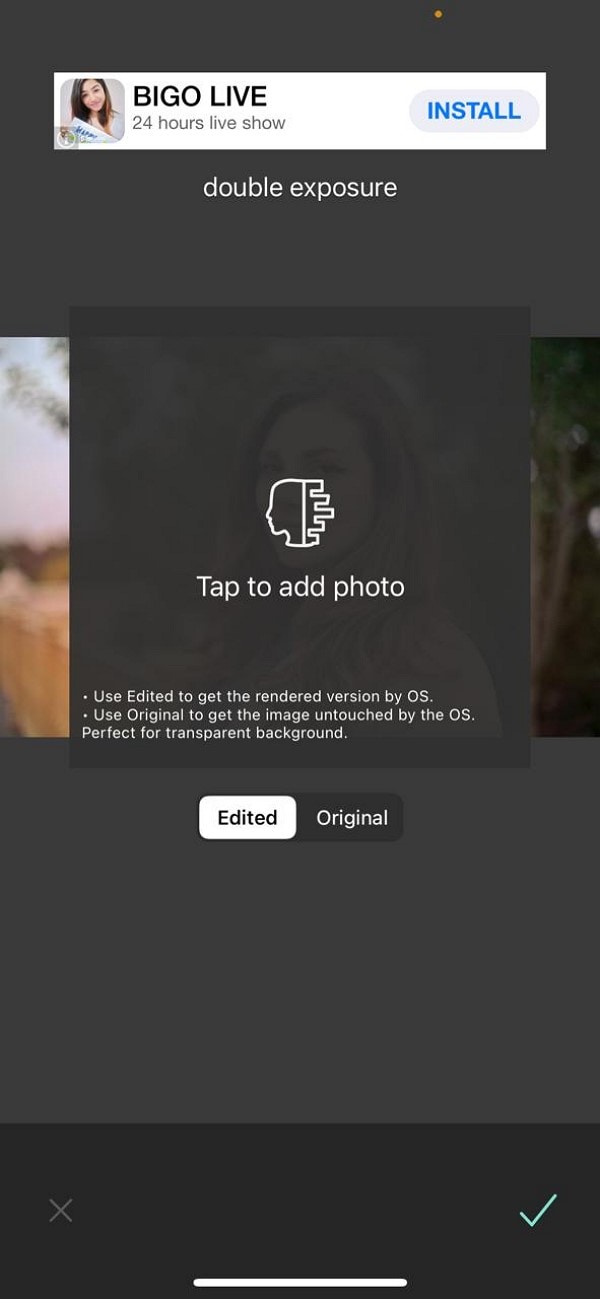
6. Spritzen Sie die Farben
Das Mischen und Spielen mit den Farben ist eine weitere Möglichkeit, die innovative Fantasie auszudrücken. Das kostenlose Fotobearbeitungsprogramm Pixlr bietet diese Möglichkeit für alle, die die Farben in ihren Fotos mischen möchten. Bei dieser Funktion können Sie die "Toleranz" Option verwenden, um einen bestimmten Teil des Bildes einzufärben. Außerdem können Sie über "Farbton" die Farbbereiche verwalten. Sie können auch das gesamte Bild mit diesen beiden Optionen einfärben, um Ihre Kreativität zu zeigen. Klingt großartig!
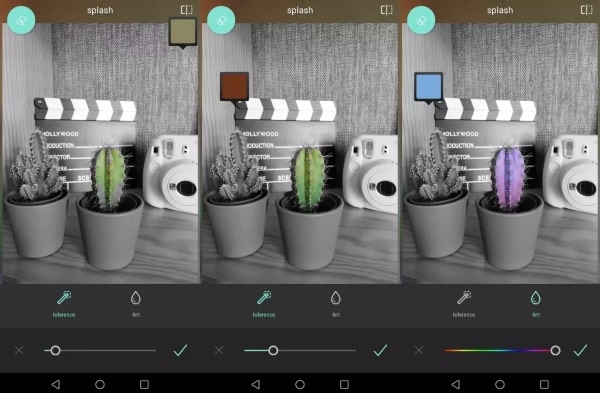
7. Doodles hinzufügen
Zeichnen und malen Sie gerne auf den Bildern? Mit dem Pixlr-Editor können Sie auf Ihren Bildern zeichnen und kreative Möglichkeiten zum Malen entdecken. Um bequem zu zeichnen, klicken Sie auf die "Doodle" Funktion, um mit kräftigen Farben zu malen. Mit dieser Option können Sie verschiedene Formen und Karikaturen zeichnen und sogar Signaturen hinzufügen. Außerdem können Sie die Größe, die Feder und die Farbe Ihres Zeichentools verwalten und einfach mit Pinseln malen.
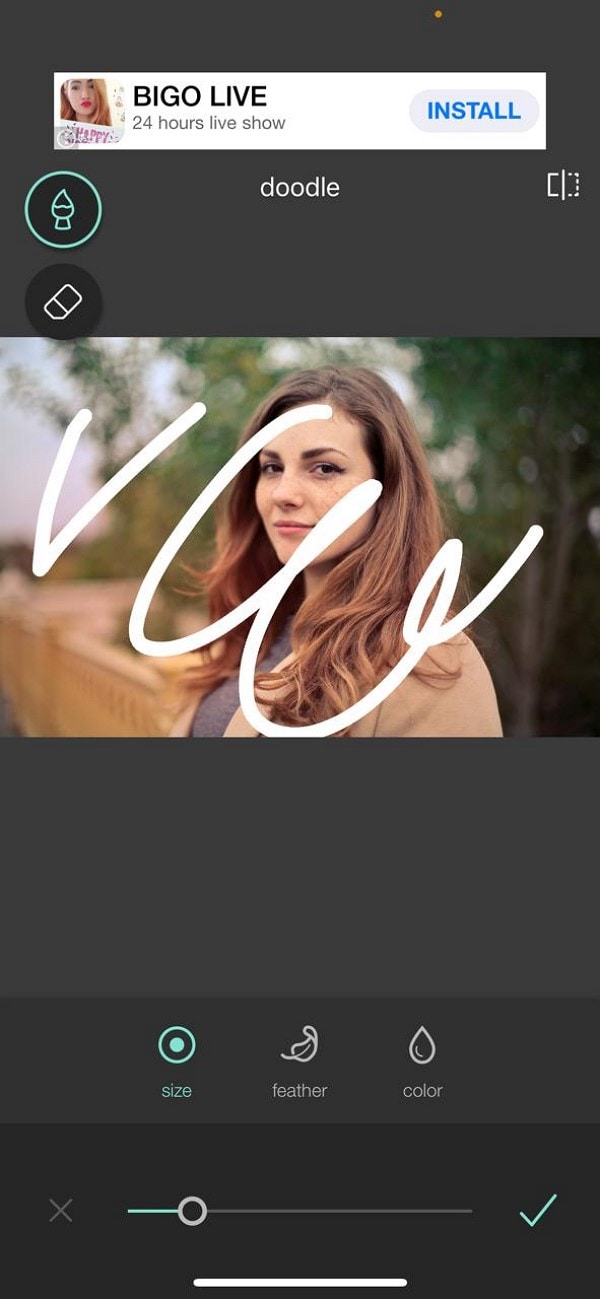
8. Entdecken Sie Rahmen und Sticker
Was macht Bilder spannend und einladend? Mit Rahmen und lustigen Stickern können Sie Ihre Bilder mühelos aufwerten. Bei Pixlr gibt es eine große Auswahl an Rahmen, die das Aussehen Ihres langweiligen Fotos sofort verändern können. Für einen filmischen und dramatischen Look können Sie zum Beispiel Filter wie Schmutz, Ecken, Film, etc. anwenden. Für einen sanften Touch können Sie hingegen Rahmen wie saubere, schwarze, blumige und geschliffene hinzufügen. Sie können auch den Rahmen der Ränder nach Belieben neigen oder einstellen.
Wenn es um Sticker geht, können Sie lustige, traurige oder wütende Sticker aufkleben, um die Emotionen eines Bildes auszudrücken. Sie können den Sticker ganz einfach in Ihre Bilder einbetten und ihn als Meme, Nachricht oder Geschichte auf Ihren sozialen Medienplattformen weitergeben. Es ist zweifelsohne gut für Sie!
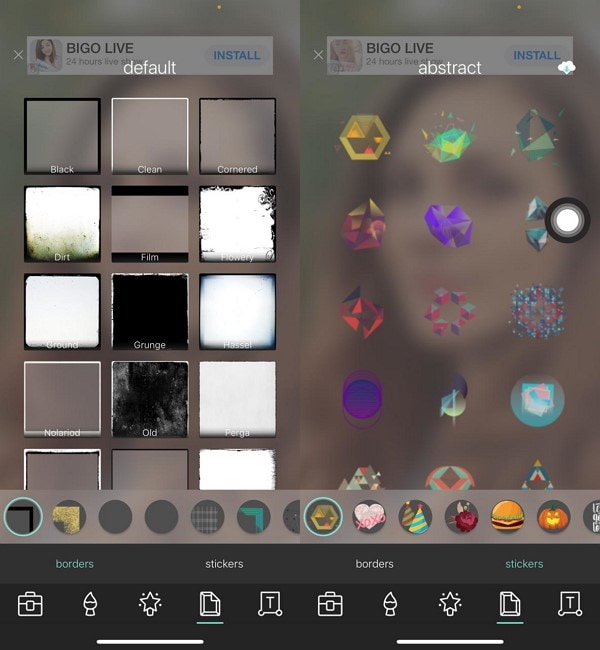
9. Effekte und Overlays hinzufügen
Wenn Sie Ihr Bild auch nach dem Hinzufügen aller Elemente, Ränder, Sticker und Zeichnungen noch langweilig finden, können Sie im Handumdrehen hochwertige Effekte und Überlagerungen auf die Bilder anwenden. Effekte wirken wie Filter, die den Farbbereich Ihres Bildes verändern können und jeder Effekt hat eine einzigartige Qualität. Die in diesem Tool angebotenen Effekte sind atomar, kreativ, einfarbig, vintage und alt.
Andererseits nutzen viele Menschen die Funktion der Overlays, um ihren Bildern zusätzliche Ebenen und Texturen hinzuzufügen, um sie zu verbessern. Der Pixlr Photo Editor bietet verschiedene Effekte und liefert hochwertige Overlays, die Sie auf das Bild anwenden können. Mit diesen Optionen kann jeder langweilige Bilder in lebhafte und lebendige Bilder umwandeln.
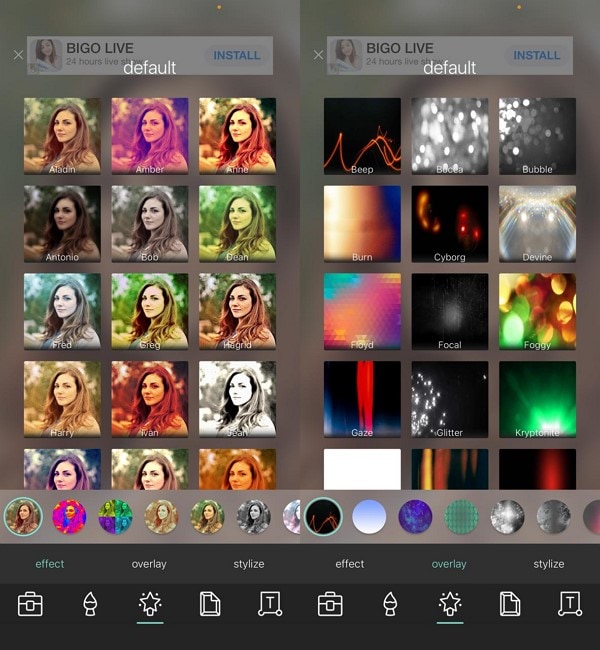
10. Das Bild verbessern und glätten
Eine weitere einzigartige Funktion des Pixlr Photo Editors sind die Korrektur- und Glättungspinsel, die Unregelmäßigkeiten und Unvollkommenheiten auf Ihrem Bild auf natürliche Weise beseitigen können. Mit einem Tool zum Ausbessern können Sie die Fehler beseitigen, indem Sie die Stellen präzise und genau markieren. Sie können auch Optionen für Schatten und Glanz verwenden, die wie natürliche Filter wirken und ein perfektes Bild ergeben.
Andererseits kann ein Tool zum Glätten wie ein Zaubermittel wirken, indem es die Auflösung des Bildes verbessert. Wenn Ihr Bild verzerrte Pixel aufweist, glättet dieses spezielle Tool die Unvollkommenheiten so weit wie möglich. Verwandeln Sie also Ihre unvollkommenen und minderwertigen Bilder mit diesen beiden Funktionen in hochwertige und professionelle Bilder. Verwenden Sie das unbedingt!
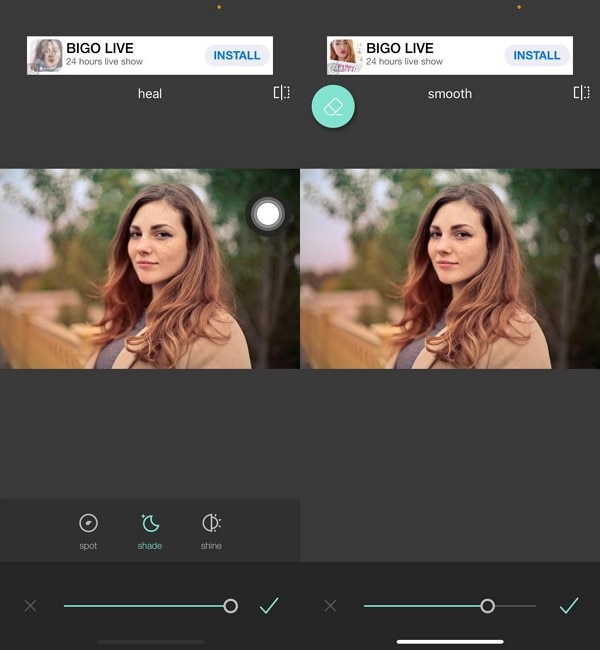
Fazit
Ohne Fotobearbeitung können Sie niemals hochwertige Ergebnisse aus Ihren Fotos erzielen. Versuchen Sie deshalb immer, zuverlässige und professionelle Bildbearbeitungsprogramme wie den Pixlr Editor zu verwenden, um sofortige Bildverbesserungen durchzuführen. Für weitere Details und Richtlinien lesen Sie diesen gut strukturierten Artikel, um Tipps und clevere Tricks für eine einwandfreie Fotobearbeitung zu erhalten. Das wird Ihnen sicher weiterhelfen!


 100% Sicherheit verifiziert | Kein Abozwang | Keine Malware
100% Sicherheit verifiziert | Kein Abozwang | Keine Malware

